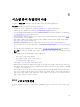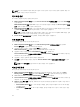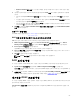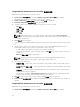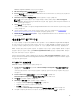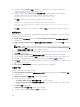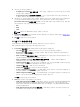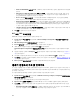Users Guide
• iSCSI via DHCP(DHCP를 통한 iSCSI) — DHCP를 사용하여 iSCSI 대상 검색을 활성화하거나 비활성화
합니다
.
• Windows Boot HBA Mode(Windows 부팅 HBA 모드) — 소프트웨어 개시 장치 모드에 맞게 호스트
운영 체제가 구성되고 HBA 모드에서 이를 활성화하도록 구성된 경우 이 특성을 비활성화합니다. 이
옵션은 NetXtreme 어댑터에서 사용할 수 있습니다.
• Boot to Target(대상으로 부팅) — 이 특성을 활성화하거나 비활성화합니다. 이 옵션을 활성화하면
iSCSI 부팅 호스트 소프트웨어가 iSCSI 대상에서 부팅하려 시도합니다.
• DHCP Vendor ID(DHCP 공급업체 ID) — 이 필드에서 DHCP 공급업체 ID를 지정합니다. DHCP Offer
의 Vendor Class ID(공급업체 클래스 ID)가 이 필드의 값과 일치하면 iSCSI 부팅 호스트 소프트웨어가
필요한 iSCSI 부팅 확장명을 찾습니다. iSCSI via DHCP(DHCP를 통한 iSCSI) 옵션이 비활성화되어 있
는
경우 이 값을 설정하지 않아도 됩니다.
• LUN Busy Retry Count(LUN 사용 중 재시도 횟수) — iSCSI 대상 LUN이 사용 중일 경우 iSCSI 부팅 개
시 장치가 시도해야 하는 연결 재시도 횟수를 지정합니다.
3. OK(확인)를 클릭하여 구성을 저장합니다.
NIC 또는 CNA 프로필 편집
NIC/CNA 프로필을 편집하려면 다음 단계를 따르십시오.
1. System Viewer(시스템 뷰어) 유틸리티에서 Network Adapter Configuration(네트워크 어댑터 구성)을
클릭합니다.
2. Edit an Existing Profile(기존 프로필 편집)을 선택합니다.
3. Browse(찾아보기)를 클릭하고 NIC 프로필을 저장한 위치로 이동합니다.
4. .XML 파일로 저장된 프로필을 선택하고 Next(다음)를 클릭합니다.
Network Adapter Configuration(네트워크 어댑터 구성) 화면에 프로필에서 구성한 어댑터가 표시됩니
다.
5. 편집할 어댑터를 선택하고 Configure(구성)를 클릭합니다. 어댑터 구성에 대한 자세한 내용은 어댑터 구
성을 참조하십시오.
6. 프로필에서 어댑터를 제거하려는 경우 원하는 어댑터를 선택하고 Remove(제거)를 클릭합니다.
7. Add(추가)를 클릭하여 프로필에 어댑터를 추가할 수도 있습니다. 자세한 내용은 NIC 또는 CNA 프로필 생
성의 4단계를 참조하십시오.
8. Save as profile(프로필로 저장)을 클릭하여 수정된 NIC 프로필을 저장합니다.
펌웨어 인벤토리 비교 및 업데이트
이 기능을 사용하면 특정 시스템의 현재 펌웨어 버전을 보고, 비교하고, 업데이트할 수 있습니다. 또한 다른 시
스템, Dell FTP 사이트 또는 Dell 지원 사이트에서 다운로드한 PDK 카탈로그와 BIOS 및 시스템의 펌웨어 버전
을 비교할 수 있습니다.
시스템의 펌웨어 인벤토리를 비교하고 업데이트하려면 다음 단계를 따르십시오.
1. System Viewer(시스템 뷰어) 유틸리티에서 Firmware Inventory, Compare, and Update(펌웨어 인벤토
리, 비교 및 업데이트)를 클릭합니다.
시스템 구성 요소 및 현재 펌웨어 버전이 오른쪽 창에 표시됩니다.
2. Export Profile(프로필 내보내기)를 클릭하여 XML 형식으로 소프트웨어 인벤토리 정보를 내보냅니다.
3. Next(다음)를 클릭하고 다음 옵션 중 하나를 선택하여 서버 컬렉션의 펌웨어 인벤토리와 비교할 기준을
지정합니다.
• Dell PDK Catalog(Dell PDK 카탈로그) — 펌웨어 인벤토리를 비교하는데 사용할 수 있는 Dell PDK 카
탈로그를 지정합니다. PDK 카탈로그를 지정하려면 다음 단계를 따르십시오.
60